Blocarea unei persoane va opri primirea mesajelor de e-mail în inboxul dvs. și raportarea unui mesaj de e-mail ca Nedorit va ajuta la îmbunătățirea experienței de Outlook.com.
Cum să blocați o persoană
-
Pentru a bloca pe cineva, selectați mesajele sau expeditorii pe care doriți să-i blocați.
-
Din bara de instrumente de sus, selectați ... apoi Blocați > Blocați expeditorul.
-
Selectați OK. Mesajele pe care le selectați vor fi șterse și toate mesajele viitoare vor fi blocate din cutia poștală.
Note:
-
Pentru a debloca o persoană, deschideți lista blocați expeditorii și selectați

-
Dacă încă primiți mesaje de e-mail în Inbox de la un expeditor pe care l-ați blocat, consultați Primirea de e-mailuri de la expeditorii blocați în Outlook.com.
Raportarea mesajelor de e-mail ca nedorite sau spam
-
Selectați mesajele pe care doriți să le raportați ca nedorite.
-
Din bara de instrumente de sus, selectați Raportați > Raportați ca nedorit.
Note:
-
Dacă ați raportat din greșeală un mesaj de e-mail ca nedorit, accesați folderul E-mail nedorit, selectați mesajul și de această dată selectați Raportați > Nu este nedorit.
-
Dacă mesajele de e-mail sunt trimise în continuare în folderul E-mail nedorit din greșeală, citiți Corespondența ajunge din greșeală în folderul E-mail nedorit.
-
E-mailul nedorit este păstrat timp de 30 de zile înainte de a fi șters automat.
Alte opțiuni pentru a ajuta la îndepărtarea mesajelor nedorite sau a spamului din inbox
Extindeți o secțiune pentru a afla mai multe
Acest lucru va bloca pe toată lumea, cu excepția celor din lista de expeditori siguri. Nu uitați să includeți toate persoanele de la care doriți să auziți.
-
Deschideți expeditorii și domeniile sigure și selectați Adăugare.
-
Tastați adresele de e-mail sau domeniile persoanelor de contact și ale altor persoane pe care doriți să le adăugați și apăsați enter.
-
Sub Filtre, selectați din:
-
Am încredere doar în mesajele de e-mail de la adresele din lista de expeditori și domenii sigure și din listele de expediere poștală sigură
-
Blocați atașările, imaginile și linkurile de la nimeni care nu se află în lista de expeditori și domenii siguri
-
-
Selectați Salvați.
Utilizați această caracteristică pentru a bloca persoane sau organizații.
-
Deschideți Expeditori și domenii blocate și selectați Adăugare.
-
Tastați adresa de e-mail sau domeniul pe care doriți să-l blocați și apăsați enter.
-
Selectați Salvați.
Note:
-
Pentru a elimina pe cineva dintr-o listă, selectați

-
Puteți avea până la 1.024 de adrese sau domenii în listele Expeditori blocați și Expeditori siguri. Dacă doriți să adăugați mai multe, încercați să blocați domenii în locul adreselor de e-mail individuale.
-
Regulile vă pot ajuta să filtrați anumite cuvinte care provin în mod repetat de la adrese de e-mail diferite sau ascunse.
-
Deschideți regulile Outlook.com și selectați + Adăugați o regulă nouă.
-
Fiecare regulă are nevoie de cel puțin trei lucruri: un nume, o condiție și o acțiune.
Regulile pot conține și excepții de la condiții. Puteți adăuga mai multe condiții, acțiuni și excepții la fiecare pas, alegând Adăugați o condiție, Adăugați o acțiune și Adăugați o excepție.
De exemplu, pentru a crea o regulă care șterge toate mesajele de e-mail cu cuvântul "meteo" în subiect:
Nume = "Meteo"; Condiție = Subiectul include "Meteo"; Acțiune = ȘtergereSfaturi:
-
Regulile funcționează doar pentru e-mailul din Inbox.
-
Dacă nu doriți ca alte reguli să mai ruleze după aceasta, bifați caseta de selectare Încetarea procesării mai multor reguli. Pentru mai multe informații, consultați Oprirea procesării mai multor reguli în Outlook.com.
-
Puteți crea reguli pentru a captura propria adresă de e-mail atunci când este utilizată pe alte site-uri web. Aflați mai multe.
-
-
Apăsați pe Salvare pentru a crea regula.
Atunci când postați pe un panou de mesaje, într-un grup de știri, într-o sală de chat sau pe alt site web public, scrieți întreaga adresă de e-mail, de exemplu, chesterbeane AT outlook DOT com. Astfel, adresa dumneavoastră va putea fi interpretată de o persoană, dar nu și de programele automate utilizate adesea de spammeri.
Spammerii se îmbogățesc atunci când oamenii își cumpără "produsele". Nu răspundeți la spam (nici măcar pentru a vă dezabona), nu cumpărați nimic de la o firmă necunoscută și nu sunteți de acord să rețineți sau să transferați bani pentru nimeni. Aveți grijă la mesajele care apar ca provenind de la Microsoft și care vă cer parola sau vă amenință să vă închidă contul sau că vă expiră parola. Sunt false.
Vă puteți reduce foarte mult riscul din partea hackerilor, a virușilor și a viermilor dacă aveți un firewall, dacă vă mențineți la zi Windows și software-ul Microsoft 365 și instalați software antivirus și antispyware (și le actualizați pe toate în mod regulat).
Dacă doriți să nu mai primiți buletine informative sau promoții, vă puteți dezabona din inbox.
-
În inbox, selectați un buletin informativ sau un e-mail promoțional.
-
În partea de sus a panoului de citire, selectați Dezabonare.
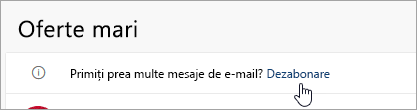
Atunci când faceți cumpărături online, companiile pre-bifează uneori casetele de selectare indicând acordul dumneavoastră referitor la vânzarea sau oferirea adresei dumneavoastră de e-mail unor terți responsabili. Dacă nu doriți să primiți mesaje de e-mail de la acele firme, asigurați-vă că debifați casetele de selectare.
Evitați să vă postați adresa de e-mail pe site-uri de rețele sociale, în directoare mari internet sau pe site-uri cu postări de locuri de muncă. Nici măcar nu-l postați pe propriul site web, cu excepția cazului în care îl deghizați așa cum este descris în "Deghizarea adresei de e-mail", mai jos.
Atunci când vă înscrieți la servicii web, cum ar fi servicii bancare, de cumpărături sau buletine informative, citiți cu atenție politica de confidențialitate înainte de a vă dezvălui adresa de e-mail, pentru a nu fi de acord involuntar să partajați informații confidențiale.
Politica de confidențialitate ar trebui să evidențieze termenii și circumstanțele în care site-ul o să vă partajeze informațiile dumneavoastră. Dacă un site web nu publică o declarație de confidențialitate, ar fi indicat să nu utilizați site-ul respectiv.
Subiecte asociate
Blocarea unui expeditor de e-mail în Outlook
Blocarea sau deblocarea expeditorilor în Outlook nou
Expeditori siguri în Outlook.com
Primirea de mesaje de e-mail de la expeditorii blocați în Outlook.com
Încă aveți nevoie de ajutor?
|
|
Pentru a obține asistență în Outlook.com, faceți clic peaici sau selectați Ajutor pe bara de meniu și introduceți interogarea. Dacă autoinstruirea nu vă rezolvă problema, defilați în jos la Încă aveți nevoie de ajutor? și selectați Da. Pentru a ne contacta în Outlook.com, va trebui să vă conectați. Dacă nu vă puteți conecta, faceți clic aici. |
|
|
|
Pentru alt tip de ajutor cu contul Microsoft și abonamentele, vizitați Ajutor pentru cont și facturare. |
|
|
|
Pentru a obține ajutor și a depana alte produse și servicii Microsoft, introduceți aici problema dvs. |
|
|
|
Postați întrebări, urmăriți discuții și împărtășiți-vă cunoștințele în Comunitatea Outlook.com. |











